
Hầu như bất kỳ trình chỉnh sửa video nào đều phù hợp để cắt xén video. Sẽ tốt hơn nữa nếu bạn không phải dành thời gian để tải xuống và cài đặt chương trình như vậy.
Windows Movie Maker là một chương trình chỉnh sửa video được cài đặt sẵn. Chương trình là một phần của Windows Windows Phiên bản XP và Vista. Trình chỉnh sửa video này sẽ cho phép bạn dễ dàng cắt video trên máy tính của mình.
Trong các phiên bản Windows 7 trở lên, Movie Maker đã được thay thế bằng Windows Live Film Studio. Chương trình rất giống với Movie Maker. Vì vậy, đã hiểu với một phiên bản của chương trình, bạn có thể dễ dàng làm việc trong một phiên bản khác.
Cách cắt video trong Windows Movie Maker
Chạy chương trình Windows Movie Maker. Ở dưới cùng của chương trình, bạn có thể thấy dòng thời gian.
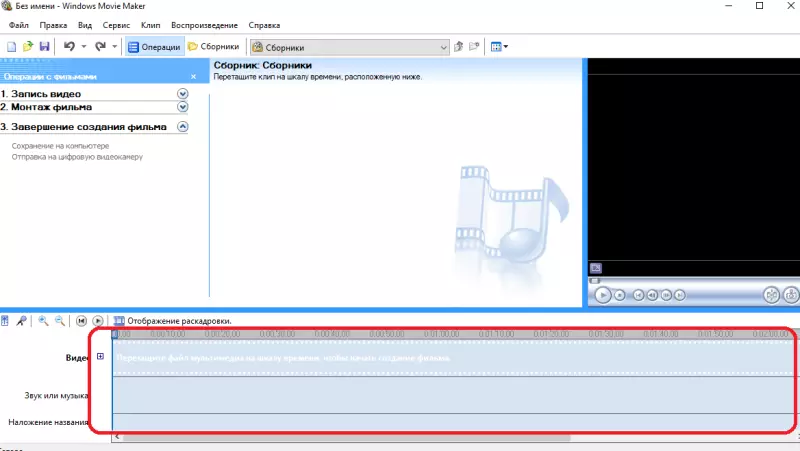
Chuyển tệp video mà bạn cần cắt vào khu vực này của chương trình. Video nên được hiển thị trên dòng và trong bộ sưu tập tệp phương tiện.
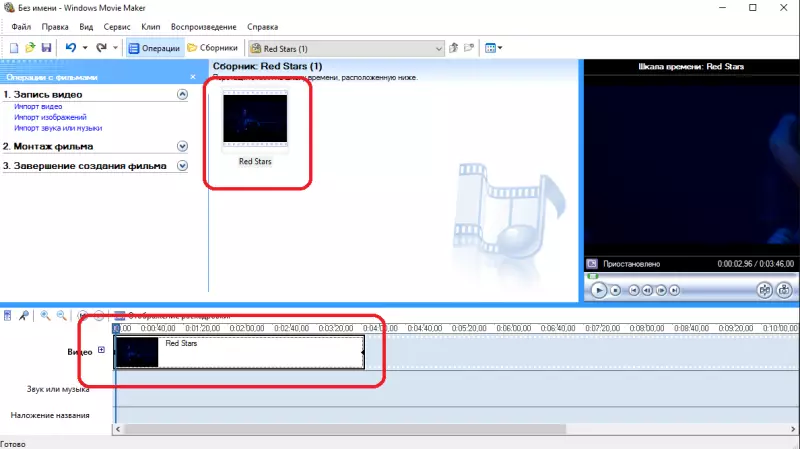
Bây giờ bạn cần cài đặt thanh trượt chỉnh sửa (dải màu xanh trên dòng thời gian) đến nơi bạn muốn cắt video. Giả sử bạn cần cắt video làm đôi và xóa nửa đầu. Sau đó cài đặt thanh trượt ở giữa camera video.
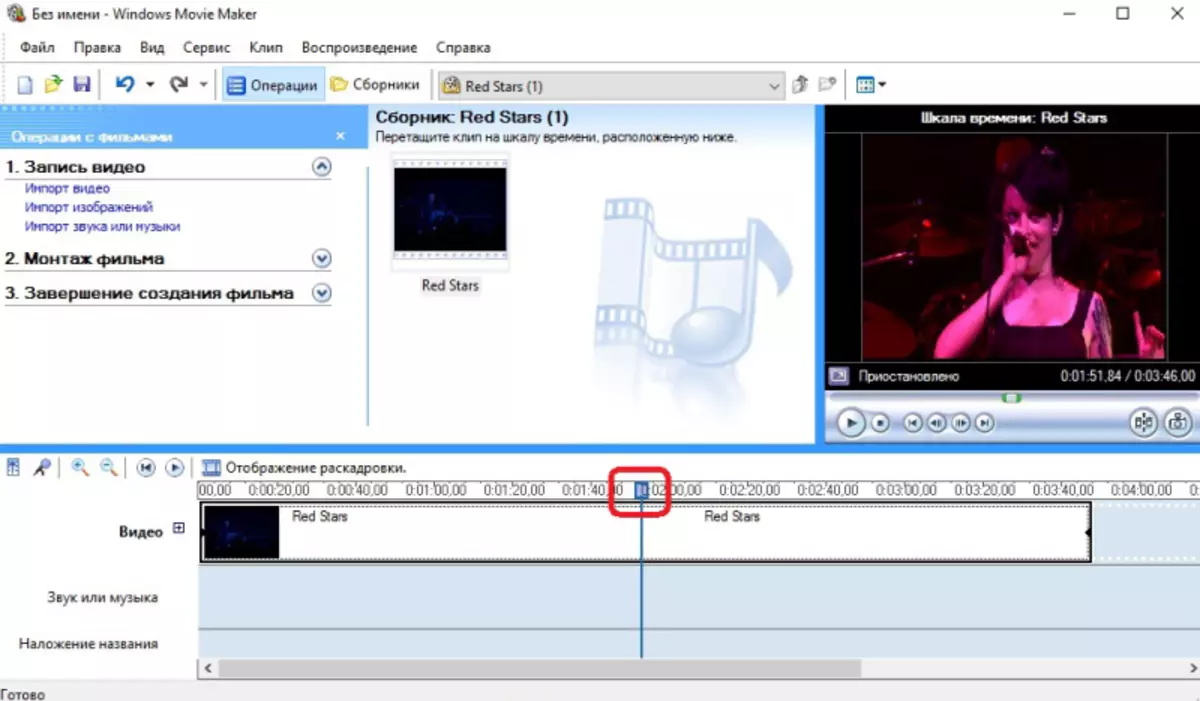
Sau đó, nhấp vào nút "Tách video thành hai phần" nằm ở bên phải của chương trình.

Video sẽ chia sẻ trên hai mảnh trên dòng thanh trượt chỉnh sửa.

Tiếp theo, bạn cần thực hiện nhấp chuột phải vào đoạn không cần thiết (trong ví dụ của chúng tôi, đó là một đoạn ở bên trái) và từ menu bật lên, chọn "Cắt" từ menu bật lên.
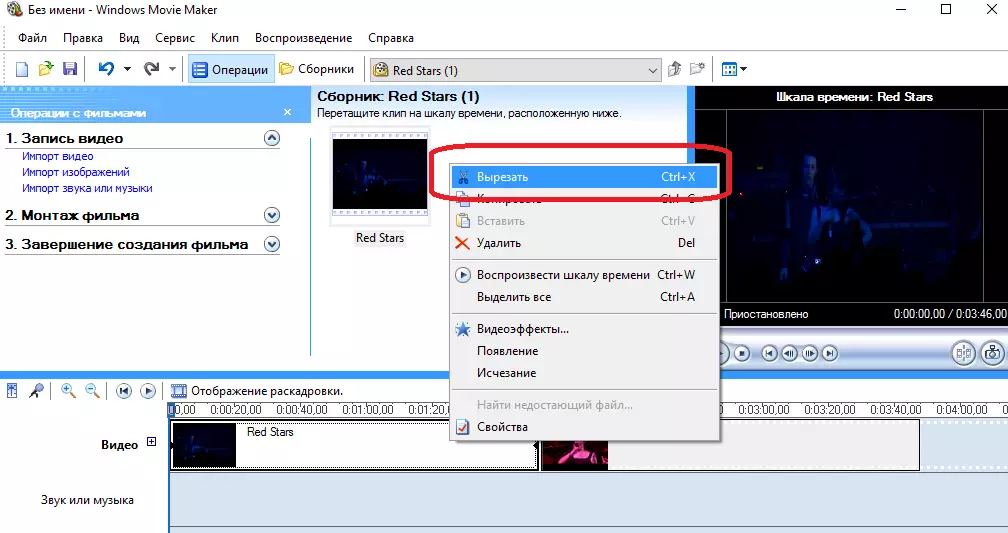
Trên dòng thời gian nên chỉ có video trích đoạn mà bạn cần.
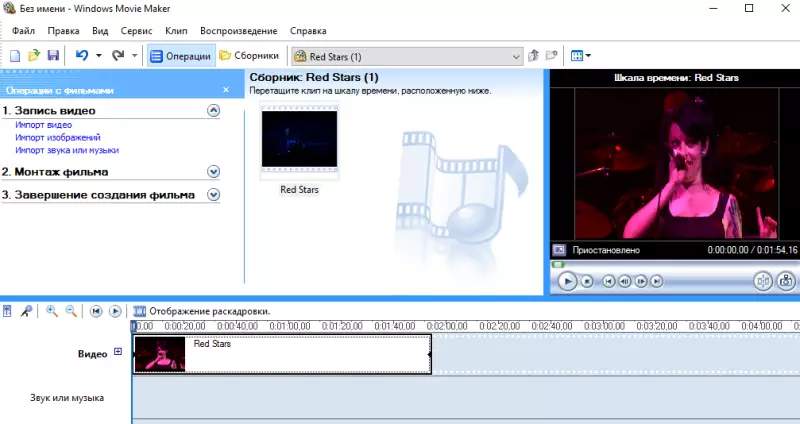
Tất cả những gì bạn còn lại là lưu video nhận được. Để làm điều này, nhấp vào nút Lưu trên máy tính.
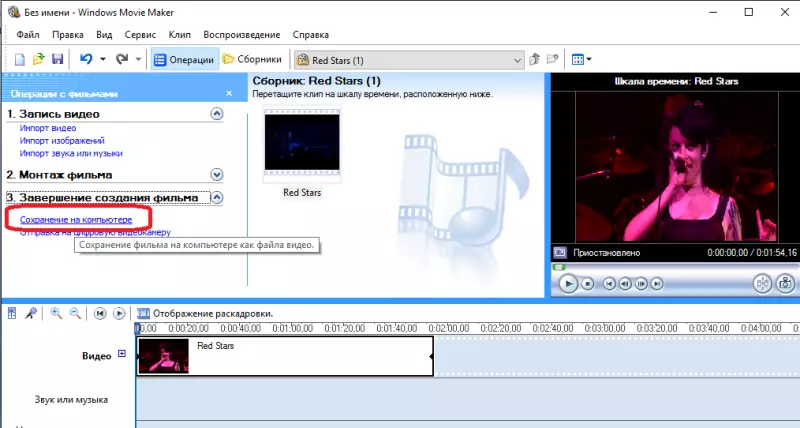
Trong cửa sổ xuất hiện, chọn tên của tệp được lưu trữ và vị trí. Nhấn tiếp".

Chọn chất lượng video mong muốn. Bạn có thể để lại giá trị mặc định "Chất lượng phát lại tốt nhất trên máy tính của bạn."

Sau khi nhấn nút "Tiếp theo", tiết kiệm video sẽ bắt đầu.
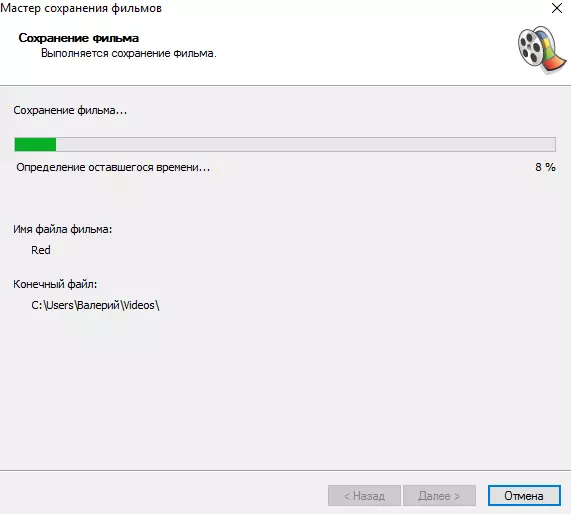
Khi quá trình hoàn tất, nhấp vào Kết thúc. Bạn sẽ nhận được một video cắt xén.
Toàn bộ quá trình cắt tỉa video trong Windows Movie Maker sẽ không mất hơn 5 phút, ngay cả khi đây là trải nghiệm làm việc đầu tiên của bạn trong các chỉnh sửa video.
